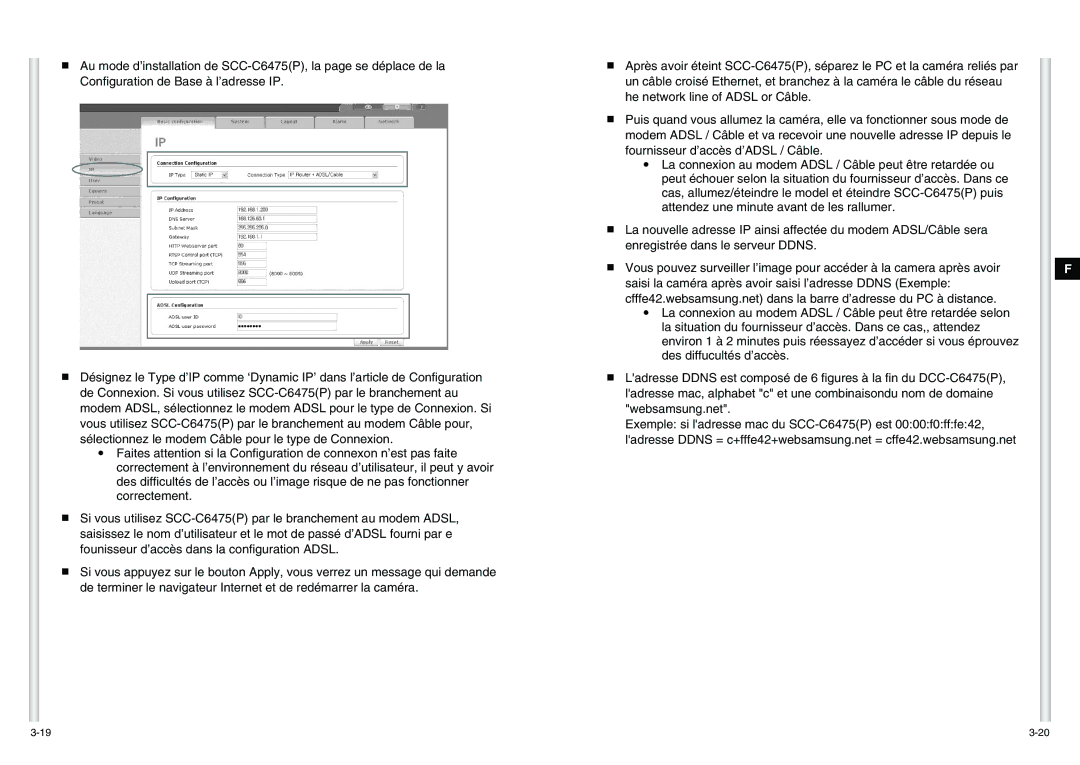■Au mode d’installation de
■Désignez le Type d’IP comme ‘Dynamic IP’ dans l’article de Configuration de Connexion. Si vous utilisez
●Faites attention si la Configuration de connexon n’est pas faite correctement à l’environnement du réseau d’utilisateur, il peut y avoir des difficultés de l’accès ou l’image risque de ne pas fonctionner correctement.
■Si vous utilisez
■Si vous appuyez sur le bouton Apply, vous verrez un message qui demande de terminer le navigateur Internet et de redémarrer la caméra.
■Après avoir éteint
■Puis quand vous allumez la caméra, elle va fonctionner sous mode de modem ADSL / Câble et va recevoir une nouvelle adresse IP depuis le fournisseur d’accès d’ADSL / Câble.
●La connexion au modem ADSL / Câble peut être retardée ou peut échouer selon la situation du fournisseur d’accès. Dans ce cas, allumez/éteindre le model et éteindre
■La nouvelle adresse IP ainsi affectée du modem ADSL/Câble sera enregistrée dans le serveur DDNS.
■Vous pouvez surveiller l’image pour accéder à la camera après avoir saisi la caméra après avoir saisi l’adresse DDNS (Exemple: cfffe42.websamsung.net) dans la barre d’adresse du PC à distance.
●La connexion au modem ADSL / Câble peut être retardée selon la situation du fournisseur d’accès. Dans ce cas,, attendez environ 1 à 2 minutes puis réessayez d’accéder si vous éprouvez des diffucultés d’accès.
■L'adresse DDNS est composé de 6 figures à la fin du
Exemple: si l'adresse mac du
F